Ana sayfa > Kağıt Kullanımı > Kağıt Yükleme > Kağıt Çekmecesi #1 / Kağıt Çekmecesi #2 > Kağıt Çekmecesi #1'e Fotoğraf Kağıdı Yükleme
Kağıt Çekmecesi #1'e Fotoğraf Kağıdı Yükleme
- [Kağıt Kontr.] ayarı [Açık] olarak yapılır ve kağıt çekmecesini makineden dışarı çekerseniz, LCD’de kağıt türünü ve kağıt boyutunu değiştirmenize imkan veren bir mesaj görünür.
- Çekmeceye farklı bir kağıt boyutu yüklediğinizde, makinedeki veya bilgisayarınızdaki Kağıt Boyutu ayarını da değiştirmeniz gerekir.
Bu sayede, yazıcı sürücüsünde (Windows) ya da makinede Otomatik Çekmece Seçimi ayarlandıysa, makinenin uygun çekmeceden otomatik olarak kağıt beslemesi sağlanır. (MFC-J2740DW)
- Kağıt desteği kapağı (1) açıksa kapatın ve ardından kağıt desteğini (2) kapatın.

- Kağıt çekmecesini ok işareti ile gösterildiği gibi tamamen makineden dışarı çekin.

- Çekmece üst kapağını çıkarın (1).
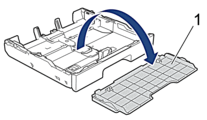
- Aşağıdakilerden birini yapın:
- Kağıt çekmecesine Fotoğraf L (9 x 13 cm) yüklerseniz, Fotoğraf L durdurucusunu (1) kaldırın.
- Kağıt çekmecesine Fotoğraf (10 x 15 cm) yüklerseniz, Fotoğraf durdurucusunu kaldırın (2).
- Kağıt çekmecesine Fotoğraf 2L (13 x 18 cm) yüklerseniz, Fotoğraf 2L durdurucusunu (3) kaldırın.
Kağıt boyutuna oturması için, kağıt genişlik kılavuzlarına (4) yavaşça basın ve kaydırın.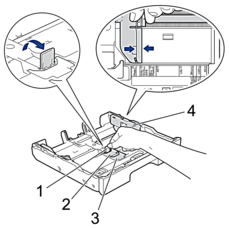
- En fazla 20 adede kadar fotoğraf kağıdını, baskı yüzeyi aşağı dönük şekilde kağıt çekmecesine koyun.20 adetten fazla fotoğraf kağıdı yüklemek kağıt sıkışmasına yol açabilir.

- Kağıt genişlik kılavuzlarını (1) kağıda uyması için yavaşça ayarlayın.Kağıt kılavuzlarının kağıdın kenarlarına dokunduğundan ve kağıdın çekmecenin içinde düz olduğundan emin olun.
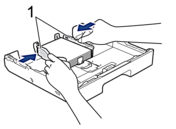
- Çekmece üst kapağını yerine takın.

- Kağıt çekmecesini tamamen makinenin içine yavaşça itin.
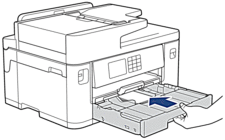
- ÖNEMLİ
-
Kağıt çekmecesini zorla ya da hızlı şekilde makinenin içine İTMEYİN. Bunun yapılması kağıt sıkışmalarına ya da kağıt besleme sorunlarına neden olabilir.
- Kağıt desteğini yerine oturana kadar dışarı çekin.
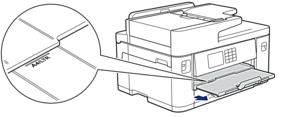
- Gerekiyorsa, makinenin menüsündeki kağıt boyutu ayarını değiştirin.
Bu sayfa faydalı oldu mu?



